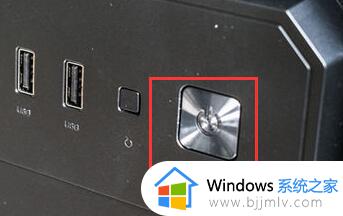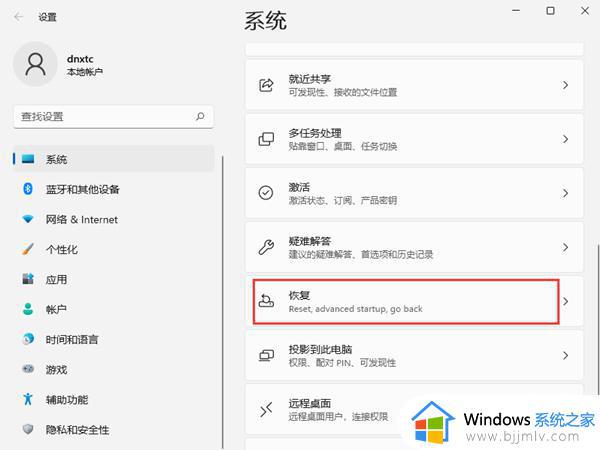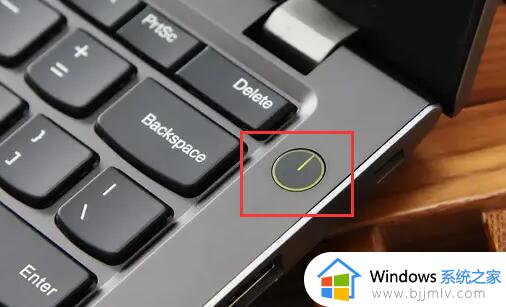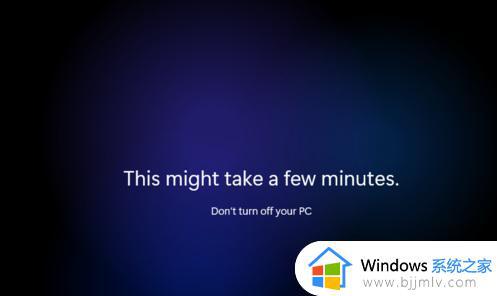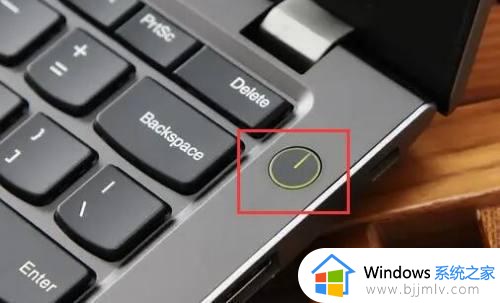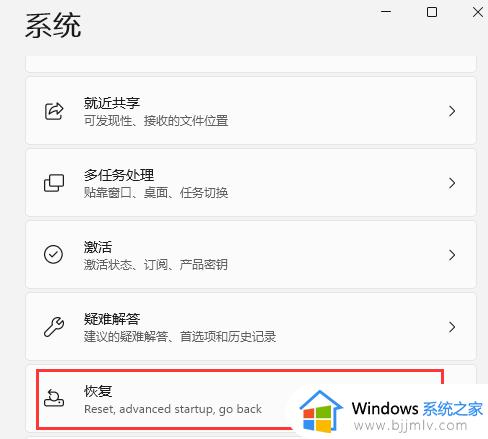win11开不了机怎么进入安全模式?win11如何开机进入安全模式
在长时间操作win11系统的时候,用户难免也会遇到电脑出现病毒入侵的问题,导致无法正常启动,因此我们可以在win11电脑开机时,通过默认快捷键进入安全模式来实现病毒查杀,可是win11开不了机怎么进入安全模式?今天小编就给大家讲解win11如何开机进入安全模式全部内容。
具体方法如下:
方法一:
1.打开设置程序,然后找到右侧中“恢复”选项进入,如下图所示;
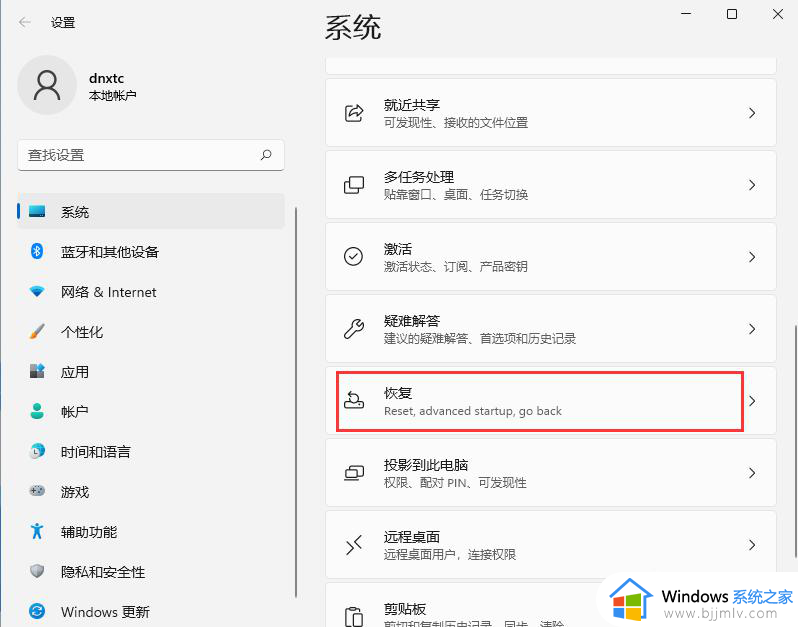
2.进入后找到高级启动,单击立即重新启动,如下图所示;
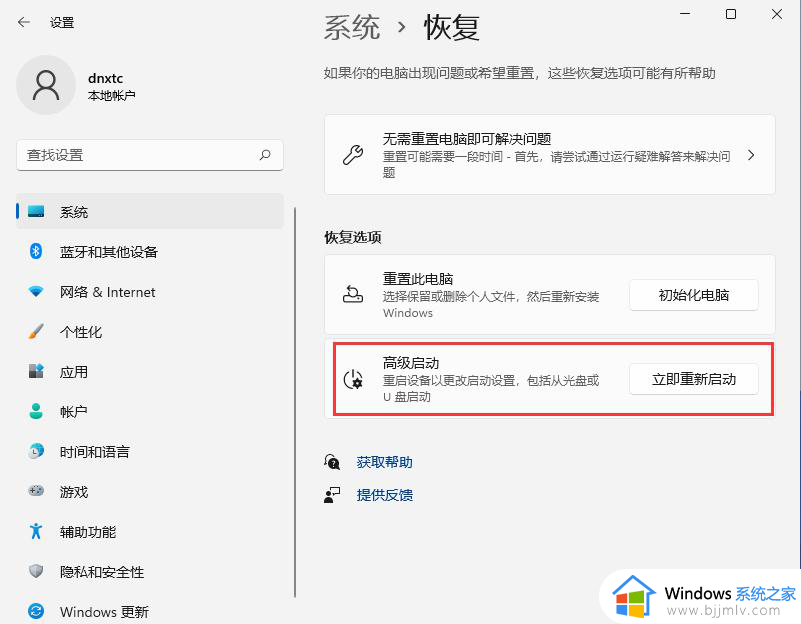
3.重启后自动进入菜单,这时我们选择疑难解答,如下图所示;
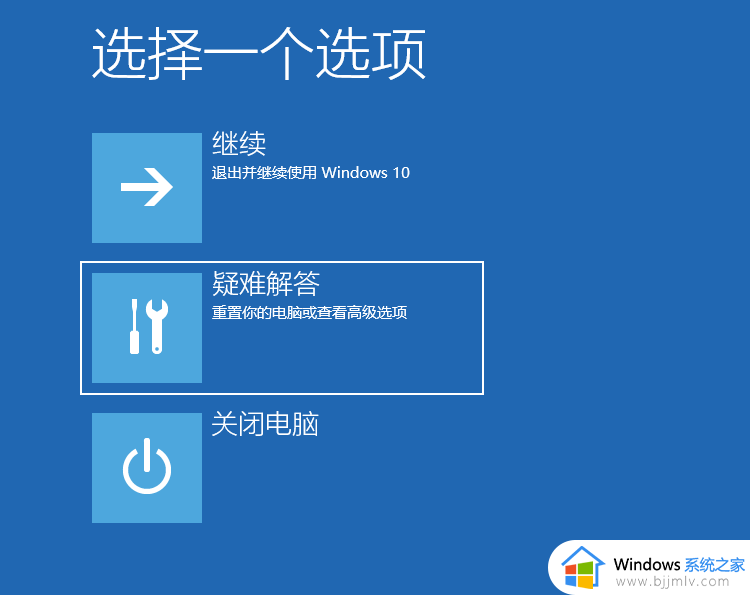
4.接着选择"高级选项",如下图所示;
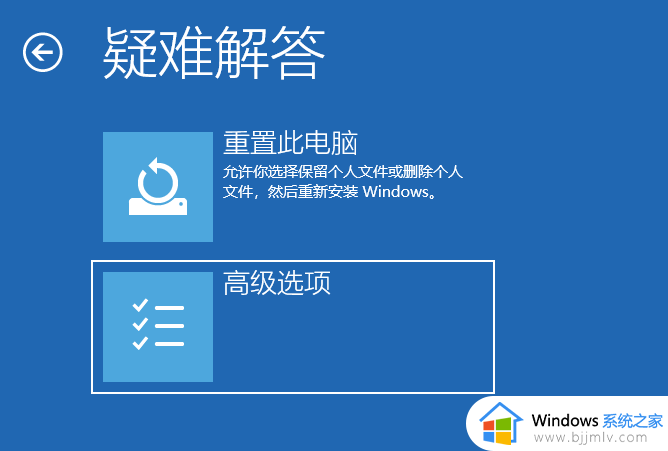
5.单击“启动设置”,然后重新启动,如下图所示;
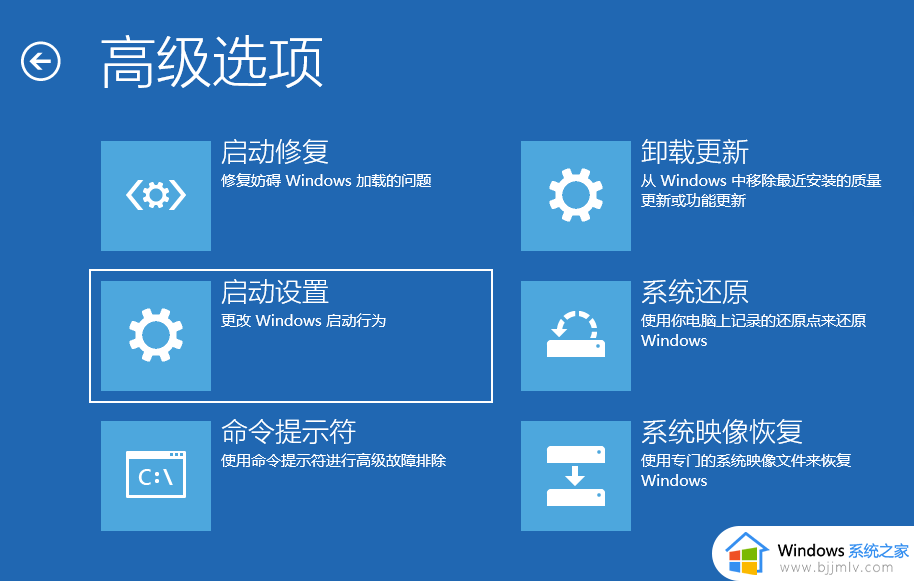
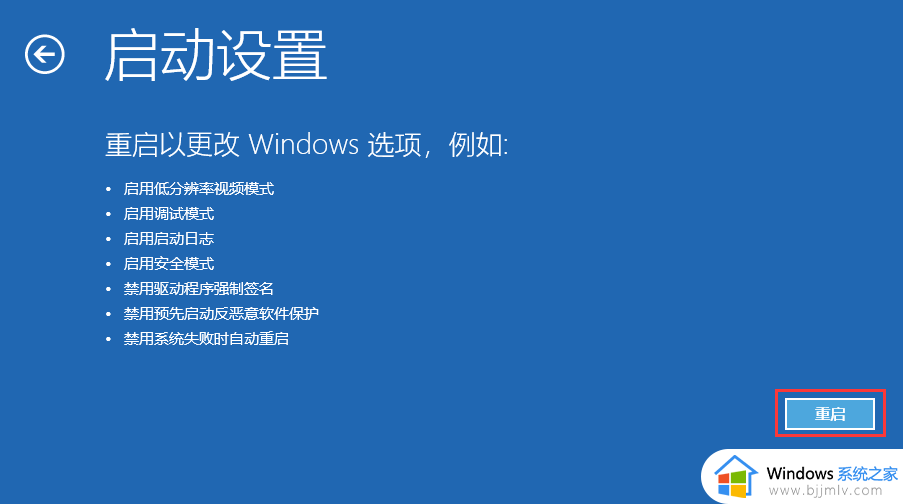
6.可以使用键盘选择一些启动选项,按4将启动到正常安全模式,按5将为你提供带网络的安全模式,按6将为你提供带命令提示符的安全模式,这里我们按键盘上的5就可以进入安全模式了,如下图所示;
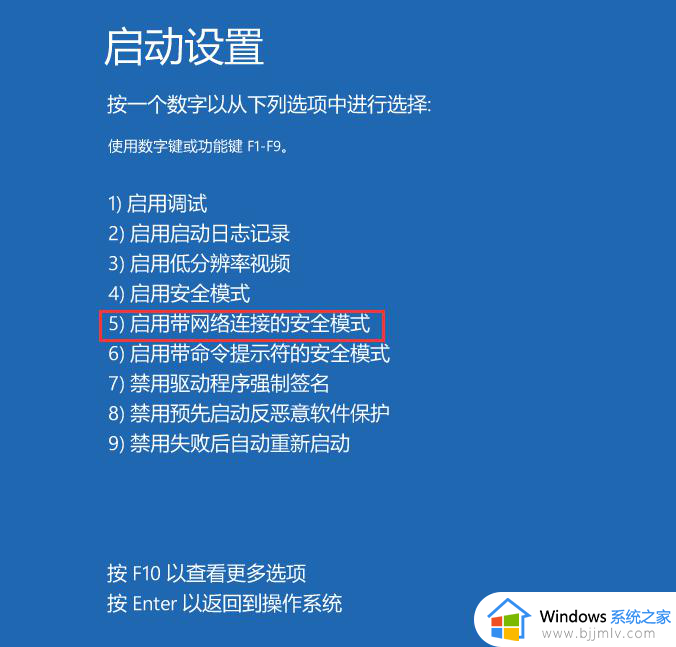
7.电脑现在将启动到安全模式,你可以正常登录。
方法二:
1.按Windows+R键进入运行,并键入msconfig,按Enter打开系统配置工具,如下图所示;
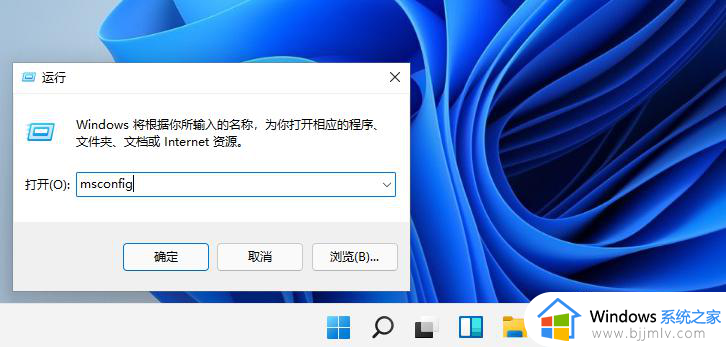
2.切换到“引导”选项卡,并启用“安全引导”,如下图所示;
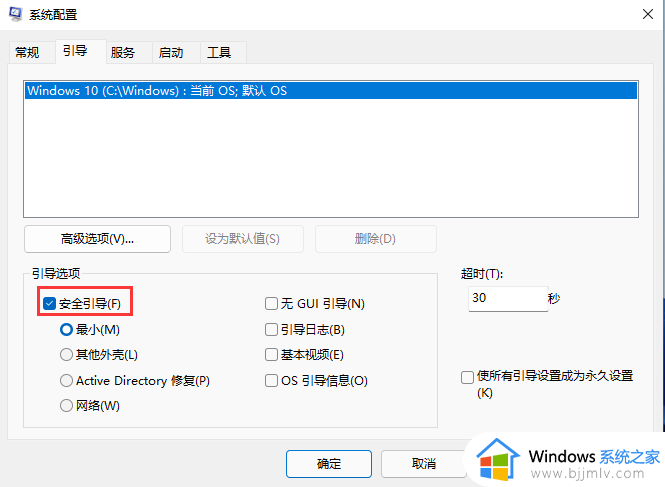
3.下面的三个选项可让你在不同的安全模式变体之间进行选择。“最小”是标准的安全模式,勾选后确定进入安全模式,如下图所示;
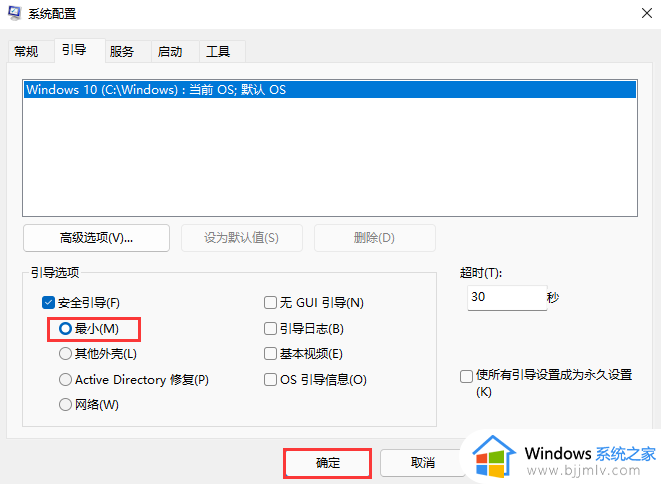
4.每次重新启动后,现在都会启动到安全模式。可以通过再次运行系统配置工具禁用安全模式以返回到正常的Windows模式。
以上就是小编告诉大家的win11如何开机进入安全模式全部内容了,还有不懂得用户就可以根据小编的方法来操作吧,希望本文能够对大家有所帮助。